レポートを使ったレビューと解析方法
今回の記事は、データ管理についてちょっと難しい話になるかもしれませんので、数字が嫌いな人は毛嫌いしちゃうかもしれませんので、注意してください。(数字が嫌いな時点で、AdWords には向いてないのかもしれませんが…笑)
レビューの基本は、キャンペーン単位やグループ単位でまず大雑把にレビューして、そこで問題のあるところを、更に深掘りして細かくみていくというのが基本です。
新管理画面でかなりレビューしやすくなったものの、特にアカウントが大きくなってくると、管理画面をみているだけでは、問題や改善点を見つけるのが困難なことがあります。
例えば、広告文についてレビューしたい場合。
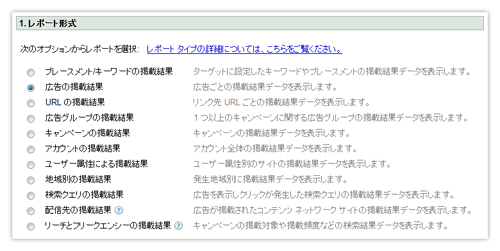
レポート機能を使って、広告のレポートを出すと、キャンペーン&グループに分かれたレポートが作成されます。
でもはじめに書いたように、まず知りたいのは 『キャンペーン単位やグループ単位でまず大雑把にレビュー』 したいのです。
そんな時に便利なのが、エクセルのピボットテーブルです。
ピボットテーブルに関する情報はこちらが参考になるのではないでしょうか
ピボットテーブルとは
ピボットテーブルの作成方法
こうすることで、キャンペーン・グループ全て含めた広告文に対するレビューができます。
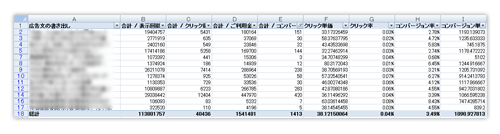
鋭い人は、『広告文を分けるためにグループ分けしているのに、それを混ぜるのは全く意味が無い!』 と思うでしょう。
まさしくその通りです。(少なくとも、Google の検索ネットワークに対する広告に関して言えば、それが正解だと思います。)
でも、コンテンツマッチの広告は、同じものを使いまわすことが多い(大きく属性が異なる場合を除けば、同じ広告文を使いまわしても OK ですし、Google検索では、黄金のルールだった広告文のタイトルにキーワードを挿入するというのも必要ありません。)ので、このレビュー方法は役に立つのではないかと思います。
それから、キーワードに対する品質スコアを調べるのは簡単ですが、広告文に対する評価は関連性やクリック率が絡んでくるので、分かりにくいと思います。
でも広告単位でレビューすることで、その広告に対するクリック単価を調べる事も出来るのです。そこから、ユーザーが好みの広告、Googleが好みの広告を判別し、決断していくこともできるでしょう。
もちろん、広告文だけでなく、他の項目をレビューするときにも、このピボットテーブルは活用できますので、便利な使い方をあなた自身で考えて、活用してみるのも良いでしょう。




